Riproduzione di filmati e acquisizione di frame
È possibile utilizzare DPP per riprodurre filmati MOV o MP4 provenienti da fotocamere compatibili e acquisire frame dai filmati da salvare come file JPEG o TIFF.
[Riproduzione file filmato] deve essere impostato su [Riproduci con Digital Photo Professional 4] nella scheda [Impostazioni generali] di [Preferenze].
Tenere presente che DPP non supporta la modifica di filmati MOV e MP4. Per ulteriori informazioni sulla riproduzione e sulla modifica di filmati RAW, così come sul salvataggio di foto, vedere Riproduzione, modifica e acquisizione di frame per filmati RAW.
Attenzione
-
I filmati MP4 sulle fotocamere seguenti non possono essere riprodotti o salvati come foto.
- EOS R1, EOS R5 Mark II, EOS R6 Mark III, EOS R50 V, EOS C50
-
Fare doppio clic sulla miniatura di un filmato.
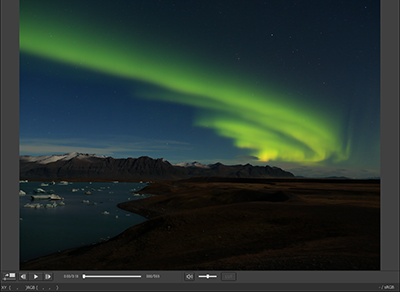
- Se il pannello di controllo dell'anteprima non compare, selezionare [Anteprima pannello di controllo] nel menu [Anteprima].
-
Utilizzare il pannello di controllo dell'anteprima per queste operazioni.

-
Riproduzione/pausa
Riproduce o mette in pausa il filmato selezionato.
-
Avanti di un frame
Avanza di un frame. Quando i filmati sono in pausa, è possibile avanzare di un frame alla volta.
-
Indietro di un frame
Torna indietro di un frame. Quando i filmati sono in pausa, è possibile tornare indietro di un frame alla volta.
-
Indicatore tempo di riproduzione
Mostra il tempo di riproduzione.
-
Cursore di posizione dei frame
Trascinare il cursore verso sinistra o verso destra per spostare la posizione di riproduzione mentre i filmati vengono riprodotti o messi in pausa.
-
N. frame/Totale frame
Mostra il numero del frame corrente nel filmato in riproduzione o mostrato e il numero totale dei frame.
-
Disattiva/riattiva audio
Attiva/disattiva l'audio.
-
Cursore volume
Trascinare il cursore verso sinistra o verso destra per regolare il volume del filmato in riproduzione.
-
Attiva/disattiva Viewing LUT
Per i filmati registrati utilizzando Canon Log o Canon Log 3, attiva o disattiva la visualizzazione con una LUT applicata. Si può modificare anche durante la riproduzione.
-
Salva come foto
Acquisisce il frame corrente per salvarlo come una foto. Fare clic per visualizzare la finestra [Converti e salva] (), quindi completare le impostazioni richieste e fare clic su [Salva] per salvare il file. Tenere presente che le foto non possono essere salvate durante la riproduzione. Mettere in pausa i filmati per salvare le foto.
- Se il pannello di controllo dell'anteprima non compare, selezionare [Anteprima pannello di controllo] nel menu [Anteprima].
-
Attenzione
- I filmati MP4 registrati utilizzando Canon Log o Canon Log 3 vengono convertiti nello spazio colore sRGB prima di essere riprodotti e salvati.
-
La riproduzione HDR PQ è disponibile in Windows per i filmati MP4 registrati con [HDR PQ] impostato su [On]. Per la riproduzione HDR PQ, il computer utilizzato deve soddisfare i requisiti di sistema della modalità HDR PQ.
Sui computer che non supportano la visualizzazione HDR PQ, questi filmati vengono visualizzati in SDR sulla base dell'impostazione [Assistenza HDR (filmati)] () in [Preferenze].
Tenere presente che HEIF è l'unico formato disponibile per salvare le foto ().
- La visualizzazione di immagini non compatibili con [Assistenza HDR (filmati)] implica la conversione in SDR, che simula l'aspetto delle immagini su un dispositivo di visualizzazione HDR.
- Su alcune fotocamere compatibili, la registrazione del filmato crea dei file .THM che vengono salvati assieme ai file video. Per consentire la riproduzione in DPP, questi file, che hanno lo stesso numero di file dei file video e contengono informazioni di scatto, devono essere memorizzati nella stessa cartella dei file video.
Nota
-
I filmati possono essere riprodotti anche in queste finestre.
- Finestra Principale (layout multiplo)
- Finestra Modifica
- Finestra Scatto remoto (layout multiplo)
- Finestra Anteprima multifunzione
-
È possibile cambiare l'applicazione utilizzata per la riproduzione dei filmati a quella standard del sistema operativo o a EOS MOVIE Utility () nelle preferenze di DPP.
Per informazioni dettagliate su EOS MOVIE Utility, fare riferimento al manuale di istruzioni di EOS MOVIE Utility.